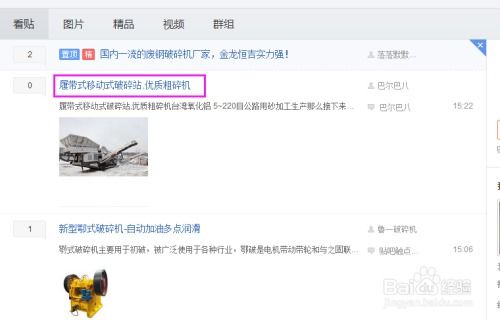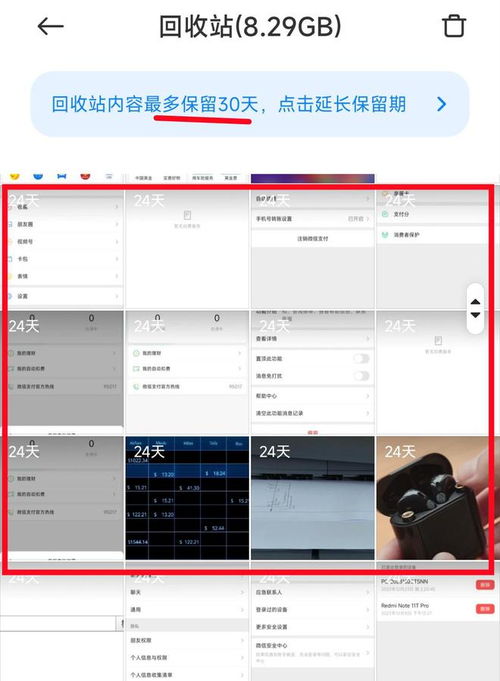轻松找回!已删除照片的复活秘籍
怎么恢复已删除的照片

在日常生活中,照片常常扮演着记录美好瞬间的重要角色。然而,有时因为误操作或其他原因,我们可能会不小心删除一些珍贵的照片。幸运的是,有几种方法可以帮助我们恢复已删除的照片。本文将详细介绍几种常见的照片恢复方法,帮助大家找回那些重要的回忆。

一、从回收站或废纸篓恢复
大多数操作系统都提供了一个临时的存储区域——回收站(Windows)或废纸篓(Mac),用于存放被删除的文件,包括照片。这是最简单且最常见的照片恢复方法。
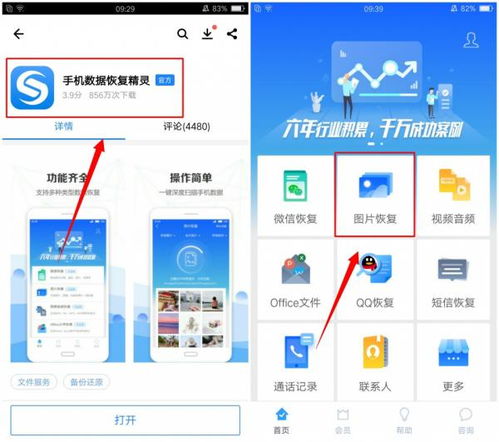
步骤:
1. 打开回收站或废纸篓:
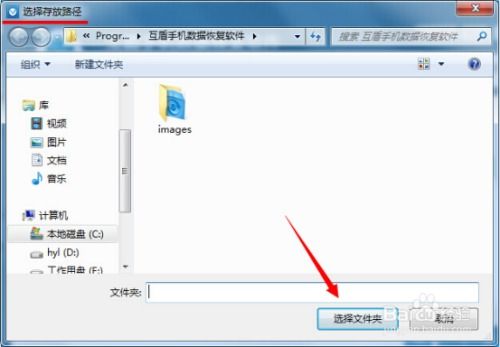
在Windows系统中,双击桌面上的“回收站”图标。
在Mac系统中,点击桌面上的“废纸篓”图标。
2. 查找被删除的照片:
在回收站或废纸篓中,浏览被删除的文件,找到你想要恢复的照片。
3. 恢复照片:
选中你想要恢复的照片,然后点击“还原”按钮(Windows)或将其拖放回桌面或原文件夹(Mac)。
二、从备份中恢复
定期备份照片是防止数据丢失的最佳策略。如果你已经将照片备份到外部硬盘、云存储服务或其他备份设备中,那么恢复已删除的照片将变得非常简单。
步骤:
1. 连接备份设备:
将包含备份的外部硬盘、USB闪存驱动器或其他存储设备连接到你的计算机。
2. 访问备份文件:
打开文件浏览器,导航到备份存储设备的正确位置。
3. 查找并恢复照片:
在备份文件夹中,找到包含你想要恢复照片的文件夹,然后将它们复制到你希望保存的位置。
云存储服务恢复步骤:
1. 登录云存储账户:
在浏览器或相应的云存储应用程序中登录你的云存储账户(如iCloud、Google Photos、OneDrive等)。
2. 导航到备份文件夹:
找到包含被删除照片的备份文件夹。
3. 下载或恢复照片:
选择你想要恢复的照片,然后下载到本地计算机或将其恢复到指定的位置。
三、使用数据恢复软件
如果你没有从回收站或备份中恢复照片的选项,你可以尝试使用数据恢复软件。这些工具能够扫描计算机的存储设备,寻找并恢复被删除的文件,包括照片。
注意事项:
在开始数据恢复之前,尽量避免在删除照片的同一分区上写入新数据。因为新的数据可能会覆盖被删除文件的存储位置,从而降低恢复成功的机会。
常见数据恢复软件:
EaseUS Data Recovery Wizard:这款软件支持多种文件类型的恢复,包括照片、视频、文档等,且用户界面友好,易于操作。
Recuva:由CCleaner公司开发的免费数据恢复工具,支持从硬盘、USB驱动器、SD卡等多种存储设备中恢复文件。
Disk Drill:这款软件提供了广泛的恢复选项,并支持多种操作系统,包括Windows和Mac。
使用数据恢复软件的步骤:
1. 下载并安装数据恢复软件:
从官方网站下载数据恢复软件,并按照说明进行安装。
2. 启动软件并选择恢复模式:
启动数据恢复软件,根据软件的提示选择适当的恢复模式。例如,你可以选择“快速扫描”来查找最近删除的文件,或者选择“深度扫描”以查找更老或更难恢复的文件。
3. 选择存储设备:
在软件界面中,选择包含被删除照片的存储设备。
4. 扫描存储设备:
点击“扫描”按钮,让软件开始扫描存储设备。这个过程可能需要一些时间,具体取决于存储设备的容量和扫描的深度。
5. 预览并恢复照片:
扫描完成后,软件会列出所有找到的文件。你可以通过文件名、类型或日期进行筛选,以找到你想要恢复的照片。在恢复之前,最好预览一下照片以确保它们是你想要的文件。然后,选择你想要恢复的照片,并点击“恢复”按钮将它们保存到安全的位置。
四、从手机或相机中恢复
如果你从手机或相机中删除了照片,你也可以尝试使用专门的数据恢复工具来恢复这些文件。这些工具通常能够连接到手机或相机,并扫描其存储设备以寻找被删除的照片。
注意事项:
在尝试恢复手机或相机中的照片之前,请确保你有设备的备份,或者至少已经尝试过从设备的内置回收站(如果有的话)中恢复照片。
对于某些设备,特别是使用iOS的iPhone,你可能需要使用iTunes或iCloud备份来恢复照片。
使用数据恢复工具恢复手机或相机照片的步骤:
- 上一篇: 如何发送QQ闪照
- 下一篇: QQ如何发送闪照?功能在哪里?
-
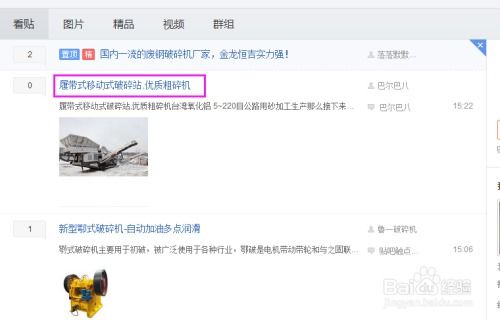 揭秘:贴吧帖子举报删除全流程,及被误删帖子的复活秘籍新闻资讯12-08
揭秘:贴吧帖子举报删除全流程,及被误删帖子的复活秘籍新闻资讯12-08 -
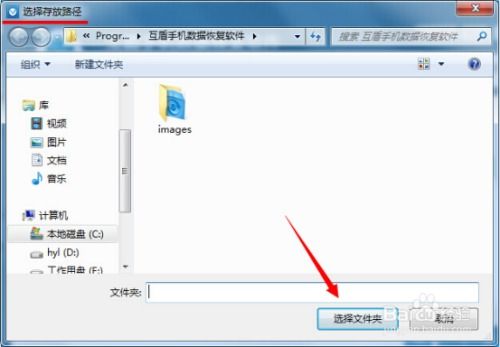 轻松找回!恢复已删除照片的绝妙方法新闻资讯11-12
轻松找回!恢复已删除照片的绝妙方法新闻资讯11-12 -
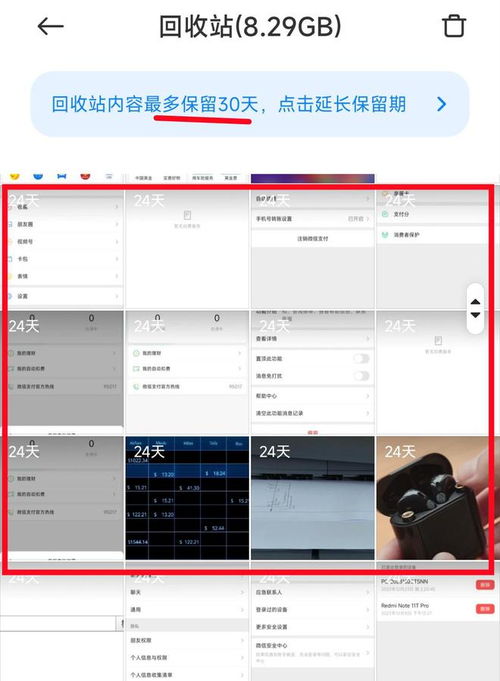 轻松找回!误删照片的恢复秘籍新闻资讯11-11
轻松找回!误删照片的恢复秘籍新闻资讯11-11 -
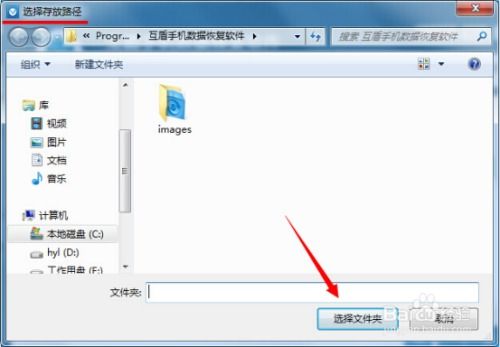 如何有效恢复已删除的照片?新闻资讯12-05
如何有效恢复已删除的照片?新闻资讯12-05 -
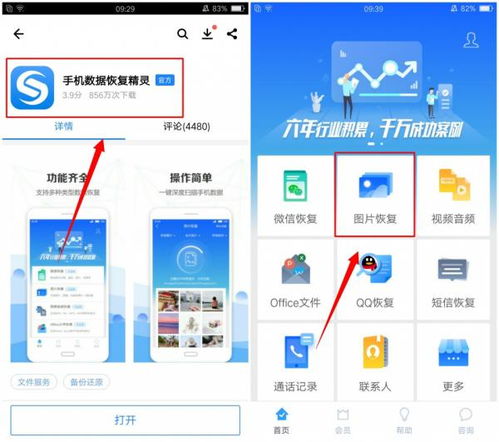 高效恢复已删除照片的方法与步骤新闻资讯10-21
高效恢复已删除照片的方法与步骤新闻资讯10-21 -
 如何查找小米手机中的最近删除内容新闻资讯03-26
如何查找小米手机中的最近删除内容新闻资讯03-26